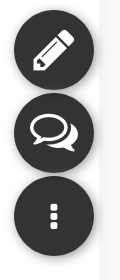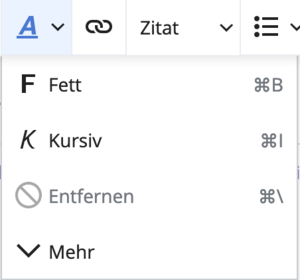Hilfe:Erste Schritte/Schritt 2: Unterschied zwischen den Versionen
Aus ZUM Deutsch Lernen
KKeine Bearbeitungszusammenfassung Markierung: Quelltext-Bearbeitung 2017 |
KKeine Bearbeitungszusammenfassung Markierung: Quelltext-Bearbeitung 2017 |
||
| Zeile 41: | Zeile 41: | ||
Im Virtuell-Editor:<br /> | Im Virtuell-Editor:<br /> | ||
<div class="grid"> | |||
<div class="width-1-2"> | |||
#Markiere das Wort. | |||
#Klicke auf den passenden Button | |||
</div> | |||
<div class="width-1-2"> | |||
[[Datei:Bildschirmfoto 2020-08-26 um 13.52.27.png|rahmenlos]] | [[Datei:Bildschirmfoto 2020-08-26 um 13.52.27.png|rahmenlos]] | ||
</div> | |||
</div> | |||
Schreibe dein Land kursiv | „Quelltext bearbeiten“: Schreibe dein Land kursiv | ||
<div class="grid"> | <div class="grid"> | ||
<div class="width-1-2"> | <div class="width-1-2"> | ||
| Zeile 53: | Zeile 63: | ||
</div> | </div> | ||
Schreibe deine Stadt fett | „Quelltext bearbeiten“: Schreibe deine Stadt fett | ||
<div class="grid"> | <div class="grid"> | ||
<div class="width-1-2"> | <div class="width-1-2"> | ||
Version vom 26. August 2020, 12:06 Uhr
---
Im Virtuell-Editor:
„Quelltext bearbeiten“: Schreibe dein Land kursiv
''Land''
Land
„Quelltext bearbeiten“: Schreibe deine Stadt fett
'''Stadt'''
Stadt
Überschriften
| Aufgabe | Button | Wiki-Syntax |
|---|---|---|
| Hauptüberschrift | Screenshot des Wiki-Editors | == Überschrift == |
| Sekundäre Ü. | Screenshot des Wiki-Editors | === Sekundäre Überschrift === |
| Untergeordnete Ü | usw | ==== Untergeordnete Überschrift ==== |
Ergebnis:
Überschrift
Sekundäre Überschrift
Untergeordnete Überschrift
- 1. Klicke auf <Bearbeiten>.
Nummerierungen
| Aufgabe | Button | Wiki-Syntax | Ergebnis |
|---|---|---|---|
| Nummerierung | Nummerierte Liste - Screenshot von Editor |
# Element 1 |
|
Listen (Aufzählungszeichen)
| Aufgabe | Button | Wiki-Syntax | Ergebnis |
|---|---|---|---|
| Liste | Aufgezählte Liste- Screenshot von Editor |
* Element A |
usw. |
Schritt für Schrittanleitungen
Schritt 1: Erste Schritte im Wiki Schritt 2: Erste Schritte im Wiki Schritt 3: Erste Schritte im Wiki Schritt 4: Erste Schritte im Wiki Schritt 5: Erste Schritte im Wiki